Windows 10에서 사용자 이름을 변경하는 방법
Windows 10 사용자 이름을 변경하는 방법은 다음과 같습니다. 1. 제어판을 열고 [사용자 계정] 옵션을 입력합니다. 2. [계정 유형 변경] 및 [계정 이름 변경] 옵션을 차례로 클릭합니다. 사용자 변경 창에서 새 사용자 이름을 입력한 후 [이름 변경]을 클릭하세요.
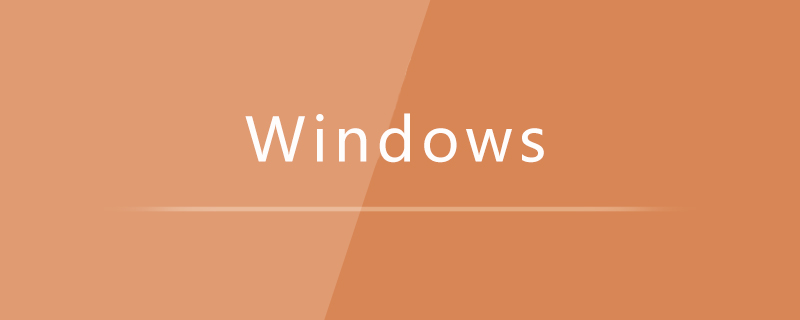
특정 방법:
1. 제어판을 열고 [사용자 계정]을 입력합니다.
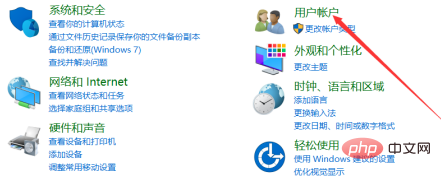
2. 그런 다음
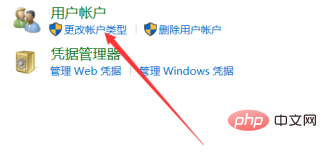
3. , [계정 이름 변경] 옵션을 클릭합니다.
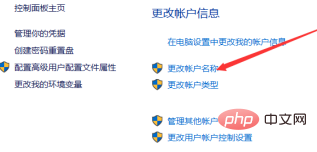
4. 수정 창이 열리면 새 사용자 이름을 입력한 후 이름 변경 버튼을 클릭합니다.
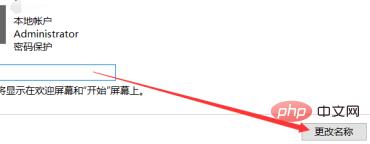
위 내용은 Windows 10에서 사용자 이름을 변경하는 방법의 상세 내용입니다. 자세한 내용은 PHP 중국어 웹사이트의 기타 관련 기사를 참조하세요!

핫 AI 도구

Undresser.AI Undress
사실적인 누드 사진을 만들기 위한 AI 기반 앱

AI Clothes Remover
사진에서 옷을 제거하는 온라인 AI 도구입니다.

Undress AI Tool
무료로 이미지를 벗다

Clothoff.io
AI 옷 제거제

AI Hentai Generator
AI Hentai를 무료로 생성하십시오.

인기 기사

뜨거운 도구

메모장++7.3.1
사용하기 쉬운 무료 코드 편집기

SublimeText3 중국어 버전
중국어 버전, 사용하기 매우 쉽습니다.

스튜디오 13.0.1 보내기
강력한 PHP 통합 개발 환경

드림위버 CS6
시각적 웹 개발 도구

SublimeText3 Mac 버전
신 수준의 코드 편집 소프트웨어(SublimeText3)

뜨거운 주제
 7569
7569
 15
15
 1386
1386
 52
52
 87
87
 11
11
 61
61
 19
19
 28
28
 107
107
 Windows 11에서 계속하려면 관리자 사용자 이름과 비밀번호를 입력하라는 메시지가 표시되는 문제를 해결하는 방법은 무엇입니까?
Apr 11, 2024 am 09:10 AM
Windows 11에서 계속하려면 관리자 사용자 이름과 비밀번호를 입력하라는 메시지가 표시되는 문제를 해결하는 방법은 무엇입니까?
Apr 11, 2024 am 09:10 AM
Win11 시스템을 사용할 때 관리자 사용자 이름과 비밀번호를 입력하라는 메시지가 표시되는 경우가 있습니다. 이 문서에서는 이 상황을 처리하는 방법에 대해 설명합니다. 방법 1: 1. [Windows 로고]를 클릭한 다음 [Shift+다시 시작]을 눌러 안전 모드로 들어가거나 이 방법으로 안전 모드로 들어갑니다. 시작 메뉴를 클릭하고 설정을 선택합니다. "업데이트 및 보안"을 선택하고 "복구"에서 "지금 다시 시작"을 선택한 후 옵션을 입력하고 - 문제 해결 - 고급 옵션 - 시작 설정 -&mdash를 선택하세요.
 14일 전 인스타그램에서 이름을 바꾸는 방법
Apr 16, 2023 pm 02:40 PM
14일 전 인스타그램에서 이름을 바꾸는 방법
Apr 16, 2023 pm 02:40 PM
소셜 미디어 초기에는 프로필 이름을 여러 번 변경할 수 있었지만 이제 모든 소셜 미디어 앱에서 이름을 변경하면 자체적인 제한 사항이 적용됩니다. Instagram에서 표시 이름이나 사용자 이름을 변경하고 싶다면 아래 게시물에서 변경할 수 있는 빈도, 방법, 플랫폼에서 이름을 변경할 수 없는 경우 수행할 수 있는 작업에 대해 설명합니다. Instagram에서 표시 이름과 사용자 이름을 변경하는 방법은 무엇입니까? Instagram에서는 표시 이름과 사용자 이름이라는 두 가지 이름 위치를 제공하며, 다행히 모바일 앱에서 두 위치 모두 쉽게 변경할 수 있습니다. 표시 이름은 일반적으로 true를 입력하는 이름입니다.
 실행 중인 Windows 10을 여는 위치
Mar 19, 2024 pm 05:57 PM
실행 중인 Windows 10을 여는 위치
Mar 19, 2024 pm 05:57 PM
일반적으로 사용되는 세 가지 방법: 1. 가장 편리한 방법은 Windows 키와 R 키를 동시에 누르는 것입니다. 2. 바로 가기 메뉴 또는 시작 메뉴를 통해 "실행"에 액세스합니다. 3. 사용자는 특정 명령을 입력하여 빠르게 시작할 수 있습니다. 프로그램, 파일 또는 폴더 열기, 시스템 설정 구성 등을 수행합니다.
 수정: Windows 11/10의 Oobekeyboard Ooberegion Oobelocal oobe 설정 문제
Apr 17, 2023 am 09:01 AM
수정: Windows 11/10의 Oobekeyboard Ooberegion Oobelocal oobe 설정 문제
Apr 17, 2023 am 09:01 AM
OOBE 또는 기본 제공 경험은 사용자가 설치 후 단계의 다양한 단계를 안내하도록 설계된 프로세스입니다. 여기에는 권리 및 계약 페이지, 로그인 페이지, WiFi 또는 네트워크 연결 옵션 등이 포함됩니다. OOBEKeyboard, OOBELOCAL 또는 OOBEREGION 문제가 발생하는 경우 최종 설치 단계를 진행할 수 없습니다. 괜찮아요. 이 문제를 해결하는 데 사용할 수 있는 몇 가지 간단한 수정 방법이 있습니다. 해결 방법 - 다른 조치를 취하기 전에 다음과 같은 일반적인 해결 방법을 시도해 보십시오. 1. 오류 메시지가 나타나면 "다시 시도" 프롬프트를 클릭하십시오. 적어도 7~8번 더 시도해보세요. 2. 네트워크 연결을 확인하세요. 이더넷 연결이나 Wi-Fi를 사용하는 경우
 windows10 설치 실패
Mar 12, 2024 pm 05:09 PM
windows10 설치 실패
Mar 12, 2024 pm 05:09 PM
실패한 Windows 10 설치에 대한 해결 방법: 1. 하드웨어를 확인합니다. 3. 안정적인 설치 미디어를 사용합니다. 5. 시스템 요구 사항을 확인합니다. 클리어 바이러스.
 windows10 활성화 키 목록 최신 2024
Mar 19, 2024 pm 03:45 PM
windows10 활성화 키 목록 최신 2024
Mar 19, 2024 pm 03:45 PM
Windows 10 정품 인증 키를 얻는 것이 Windows 10의 기능을 완벽하게 경험하는 데 중요합니다. 합법적인 방법은 정품 키를 구매한 후 시스템 설정의 "활성화" 옵션을 통해 활성화하는 것입니다. 불법 또는 불법 복제된 키를 사용하면 보안 위험이 발생할 수 있으며 지적 재산권을 침해하는 것입니다. 이 문서에서는 Windows 10 정품 인증 키를 얻고 활성화하여 컴퓨터 보안을 보장하고 소프트웨어 개발자의 작업을 지원하는 법적 수단을 안내합니다.
 몇 단계만으로 Steam ID를 얻는 방법은 무엇입니까?
May 08, 2023 pm 11:43 PM
몇 단계만으로 Steam ID를 얻는 방법은 무엇입니까?
May 08, 2023 pm 11:43 PM
요즘에는 게임을 좋아하는 많은 Windows 사용자들이 Steam 클라이언트에 접속하여 좋은 게임을 검색하고 다운로드하여 플레이할 수 있습니다. 그러나 많은 사용자의 프로필이 정확히 동일한 이름을 가질 수 있으므로 프로필을 찾거나 Steam 프로필을 다른 제3자 계정에 연결하거나 Steam 포럼에 가입하여 콘텐츠를 공유하기가 어렵습니다. 프로필에는 고유한 17자리 ID가 할당되며, 이는 동일하게 유지되며 사용자가 언제든지 변경할 수 없는 반면, 사용자 이름이나 맞춤 URL은 변경할 수 있습니다. 그럼에도 불구하고 일부 사용자는 자신의 Steamid를 모르므로 이를 아는 것이 중요합니다. 계정의 Steamid를 찾는 방법을 모르더라도 당황하지 마세요. 이 기사에서는
 철도 12306의 사용자 이름을 입력하는 방법
Feb 23, 2024 pm 04:07 PM
철도 12306의 사용자 이름을 입력하는 방법
Feb 23, 2024 pm 04:07 PM
Railway 12306의 사용자 이름을 입력하는 방법 Railway 12306 앱에서 사용자 이름을 입력할 수 있지만 대부분의 친구들은 Railway 12306의 사용자 이름을 입력하는 방법을 모릅니다. 다음은 입력 방법에 대한 그래픽 튜토리얼입니다. 편집자가 가져온 철도 12306이라는 사용자 이름으로 관심있는 사용자들이 와서 구경해보세요! Railway 12306 사용 튜토리얼 Railway 12306 사용자 이름을 입력하는 방법 1. 먼저 Railway 12306 앱을 열고 메인 페이지 하단의 [등록]을 클릭합니다. 2. 그런 다음 등록 기능 페이지에서 사용자 이름, 비밀번호, 확인을 입력합니다. 3. 마지막으로 입력이 완료되면 사용자 등록을 작성할 수 있습니다.




